win10怎么安装3ds max|win10系统安装3ds max2012的方法介绍
发布时间:2018-02-17 17:11:20 浏览数: 小编:jiwei
3ds max广泛应用于广告、影视、工业设计、建筑设计、三维动画、多媒体制作、游戏、辅助教学以及工程可视化等领域。那么win10系统要如何安装3ds max2012呢?具体安装方法如下。
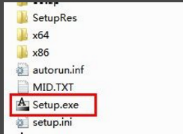
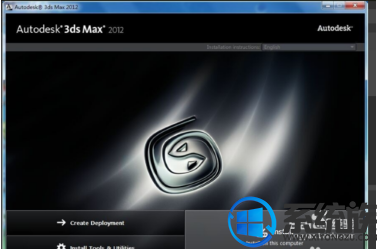
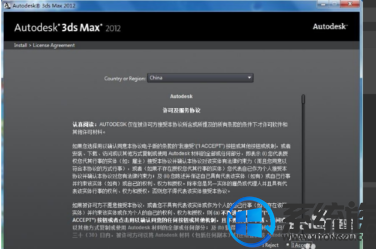
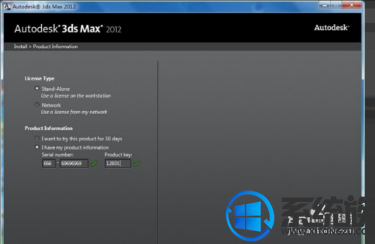
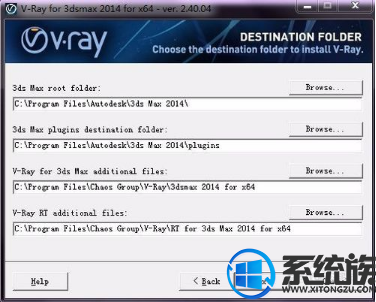
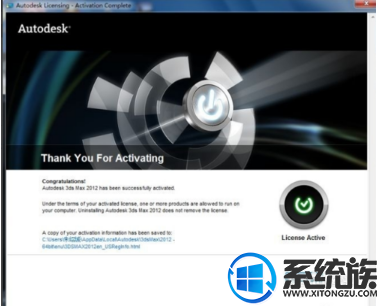
1、打开安装程序之后,在弹出的界面中选择解压的路径,这里建议解压到大容量的硬盘上,找到set up 点击开始;
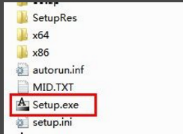
2、点击“安装”;
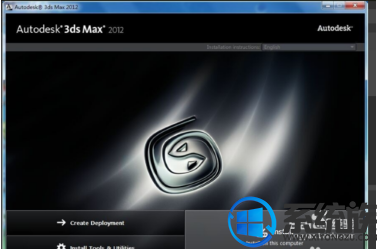
3、勾选“我接受”,点击下一步;
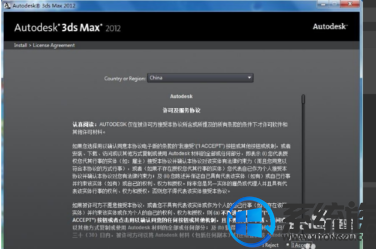
4、输入序列号为,产品密钥:
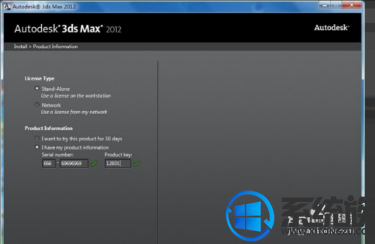
5、选择软件的安装路径,这里有用户自行选择,选择好之后点击安装;
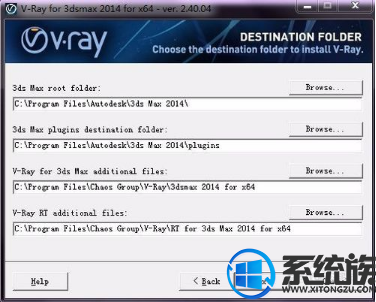
6、安装开始,安装的时间可能过长,请耐心等会;
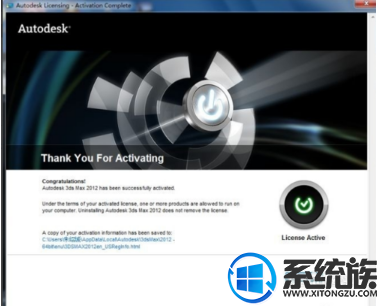
以上就是win10安装3ds max2012的具体方法了,还不知道如何在win10系统下安装的朋友可以参考此方法。



















